নির্মাতা এসারের বিভিন্ন ধরণের পণ্যগুলিতে, পণ্যের ক্রমিক সংখ্যা বিভিন্ন জায়গায় পাওয়া যায়, কখনও কখনও এমনকি এটি একই পণ্যটির মডেল পরিসরের উপর নির্ভর করে। উত্পাদকের পোর্টালে এটি নিবন্ধভুক্ত করার জন্য সাধারণত পণ্য নম্বরটি জানা প্রয়োজন, যা ব্যবহারকারীকে কিছু সুবিধা দেয়।
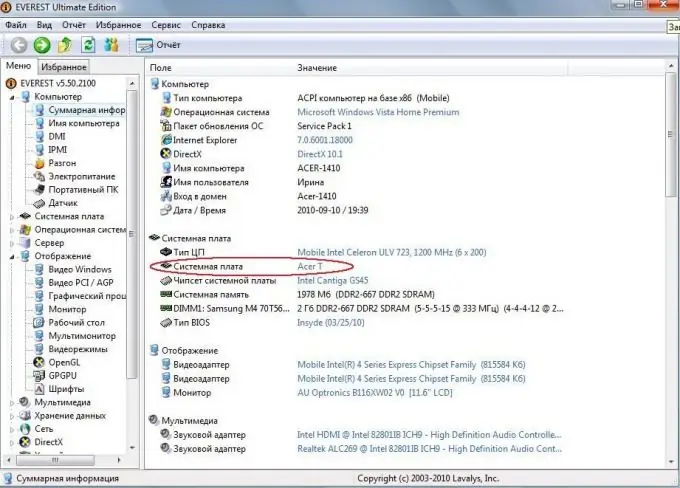
নির্দেশনা
ধাপ 1
আপনি যদি এসার ফোনের মালিক হন তবে ডিভাইসটি বন্ধ করুন এবং পিছনের কভারটি খুলুন। সেখানে আপনি ব্যাটারি দেখতে পাবেন। এটিকে বাইরে নিয়ে যান এবং সাবধানতার সাথে এটির নীচে স্টিকারের সামগ্রীগুলি পড়ুন - সাধারণত সিরিয়াল নম্বর আইএমইআই কোডের নীচে বা এর কাছাকাছি কোথাও থাকে। আপনি বাক্সের কোডটিও দেখতে পারেন - এতে মডেল, ব্যাচের নম্বর, প্রস্তুতের তারিখ ইত্যাদি সম্পর্কে তথ্য সহ সংশ্লিষ্ট স্টিকার থাকা উচিত।
ধাপ ২
আপনার যদি একটি এসার ল্যাপটপ থাকে তবে অনেকগুলি বিকল্পের মধ্যে একটির সুবিধা নিন। প্রথমটি হ'ল পণ্য প্যাকেজিংয়ের ক্রমিক নম্বরটি দেখুন। সাধারণত এটি বাক্সের পাশে আঠালো থাকে, যার মধ্যে মডেল, পণ্যগুলির ব্যাচ, সরঞ্জাম, রঙ এবং আরও কিছু সম্পর্কিত তথ্য রয়েছে। আপনি ল্যাপটপটি ওপরে উল্টাতে এবং কম্পিউটারের পিছনে সিরিয়াল নম্বর স্টিকার পরীক্ষা করতে পারেন। এটি সাধারণত উইন্ডোজ অপারেটিং সিস্টেম স্টিকারের মতো একই স্থানে আঠালো হয়। কখনও কখনও এটি ব্যাটারির নীচে থাকতে পারে - এটি করার জন্য আপনাকে এটি ল্যাপটপ থেকে সরিয়ে ফেলতে হবে।
ধাপ 3
উপরের কোনও পদক্ষেপ যদি কাজ না করে তবে সিরিয়াল নম্বরটি পদ্ধতিগতভাবে অনুসন্ধানের চেষ্টা করুন। এটি করার জন্য, ল্যাপটপটি চালু করুন, "আমার কম্পিউটার" খুলুন, শর্টকাট মুক্ত অঞ্চলে ডান ক্লিক করুন, "সম্পত্তি" মেনু আইটেমটি নির্বাচন করুন। প্রদর্শিত সিস্টেম সম্পর্কিত তথ্যগুলিতে আপনার প্রয়োজনীয় ডেটা থাকতে পারে। একটি বিকল্প পদ্ধতি ব্যবহার করুন - "কন্ট্রোল প্যানেল" খুলুন, "সিস্টেম" মেনু আইটেমটি নির্বাচন করুন। ফলাফল একই হবে।
পদক্ষেপ 4
ল্যাপটপের ডকুমেন্টেশনের সাথে আসা বিভিন্ন বারকোড স্টিকারগুলিতেও মনোযোগ দিন - উদাহরণস্বরূপ, ওয়ারেন্টি কার্ড বা নির্দেশাবলীতে।
পদক্ষেপ 5
ভবিষ্যতে এ জাতীয় সমস্যা এড়াতে, ওয়্যারেন্টির সময়সীমা শেষ হয়ে যাওয়ার পরেও কেনা পণ্যটির প্যাকেজিং এবং ডকুমেন্টেশনগুলি ফেলে দেবেন না।






